win10系统重装后无线信号找不到的解决办法
发布日期:2019-06-21 作者:系统之家系统 来源:http://www.1zd1.com
有越来越多的用户喜欢win10系统了。在日常的安装和使用过程中,免不了总能碰见win10系统重装后无线信号找不到的问题。面对突然出现的win10系统重装后无线信号找不到的问题,对于一些仅仅将电脑作为工具使用的菜鸟来说,想要从根本上解除win10系统重装后无线信号找不到的问题,看起来似乎很难。但如果能做到下面几点:到官方网站下载电脑具体型号相符合的无线网卡驱动,再正确的安装。有的用户找不到驱动,这时可以使用“驱动精灵”等相关的软件,检测之后点击安装即可。就大功告成了。假如你对win10系统重装后无线信号找不到的问题比较感兴趣,不妨看看下面分享给你的内容吧。
原因1:重装系统后无线网卡驱动忘记了安装
对无线网卡来说驱动是最关键的,如果忘记了安装或安装错误,那无线网络肯定是没法正常使用的。

图文步骤:
1:到官方网站下载电脑具体型号相符合的无线网卡驱动,再正确的安装。
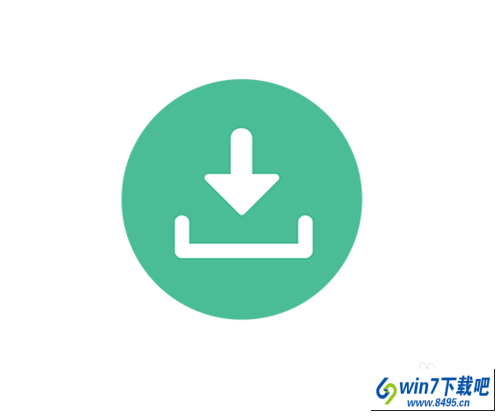
2:有的用户找不到驱动,这时可以使用“驱动精灵”等相关的软件,检测之后点击安装即可。
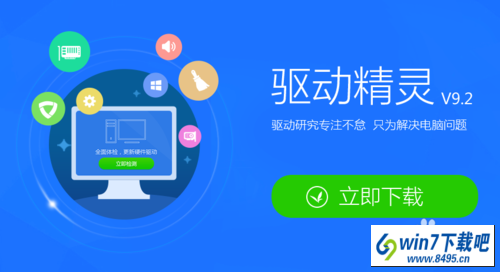
原因2:无线网卡关闭了
win10纯净版64位下载后,笔记本电脑里配置有关闭或者打开无线网络接收之类的功能,因此如果无线搜索不到的话可以用无线开关,看看有没有启动。

图文步骤:
1:有的笔记本电脑带有物理开关,一般都在笔记本面板里面或者是侧面。

2:有的笔记本电脑使用功能键,像是Fn+F这样的操作直接关闭或者打开。
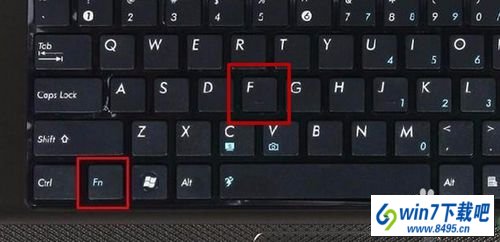
系统推荐
- 系统之家 GHOST WIN7 SP1 X86 经典旗舰版 V2017.032018-12-12
- 深度技术WinXP 可靠装机版 2021.052021-04-14
- 深度技术Windows xp 经典装机版 2021.042021-03-15
- 深度技术Windows xp 精英装机版 2020.092020-08-16
- 雨林木风Windows7 特别装机版64位 2020.102020-09-18
- 雨林木风WinXP 修正装机版 2020.082020-07-13
- 电脑公司最新64位win10体验优质…2021-11-14
- 萝卜家园Windows10 通用中秋国庆版32位 2020.102020-10-01
- 深度技术Windows7 专业装机版32位 2021.052021-04-14
- 系统之家 Win8.1 青年装机版 2019.12(64位)2019-11-19
教程推荐
- 小编教你xp系统下CAd图纸打开速度很慢的步骤?2018-05-21
- 教你win7系统中玩梦幻西游总是一卡一卡的方法?2019-09-30
- 图文教你win10系统更改电脑临时文件夹的位置的方案2019-10-10
- xp系统打开solidworks提示VBE6ExT.oLB不能被加载的方法…2019-08-10
- xp系统主题被禁用的修复技巧2019-08-08
- win7怎么自动关上显示器|win7自动关上显示器的办法2013-01-14
- 安装好wn7系统发现可使用内存变少如何回事?2016-06-07
- win7高对比度配置点了没反应的完美处理办法2013-01-10
- win10系统写字板乱码怎么办|win10写字板乱码的设置技巧2019-07-02
- 大师教您win10系统手动设置dns解决网页打不卡的问题2019-11-08
